手机网络文件配置指南
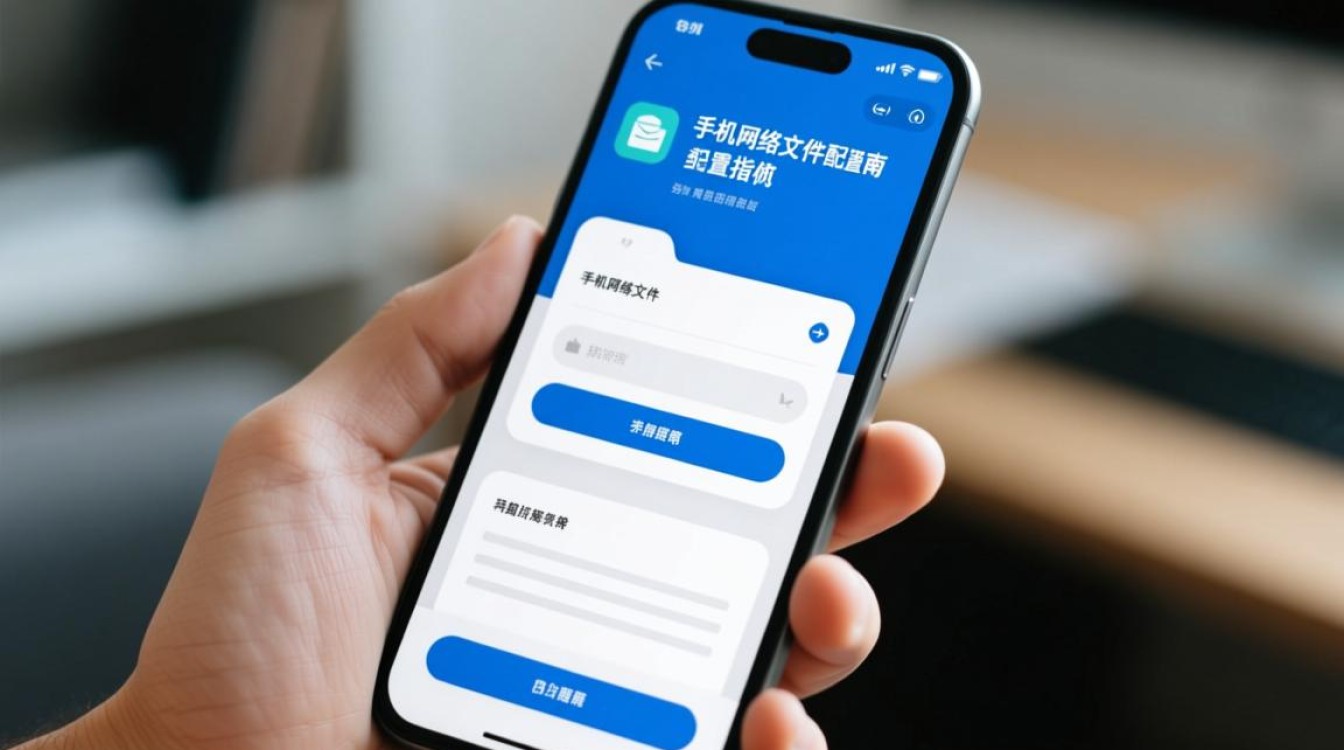
随着智能手机的普及,手机已成为我们生活中不可或缺的一部分,手机网络文件的配置对于手机用户的日常使用至关重要,本文将为您详细介绍手机网络文件的配置方法,帮助您轻松解决网络连接问题。
手机网络文件配置步骤
进入手机设置
在手机主界面找到“设置”图标,点击进入。
选择“网络与互联网”
在设置界面,找到“网络与互联网”选项,点击进入。
选择“Wi-Fi”
在“网络与互联网”界面,找到“Wi-Fi”选项,点击进入。
连接Wi-Fi
在“Wi-Fi”界面,点击“+”号,搜索附近的Wi-Fi网络,选择您要连接的Wi-Fi网络,输入密码,点击“连接”。
配置网络文件
在“Wi-Fi”界面,点击已连接的Wi-Fi网络,进入网络详情页面,在此页面,您可以看到IP地址、子网掩码、默认网关等信息。
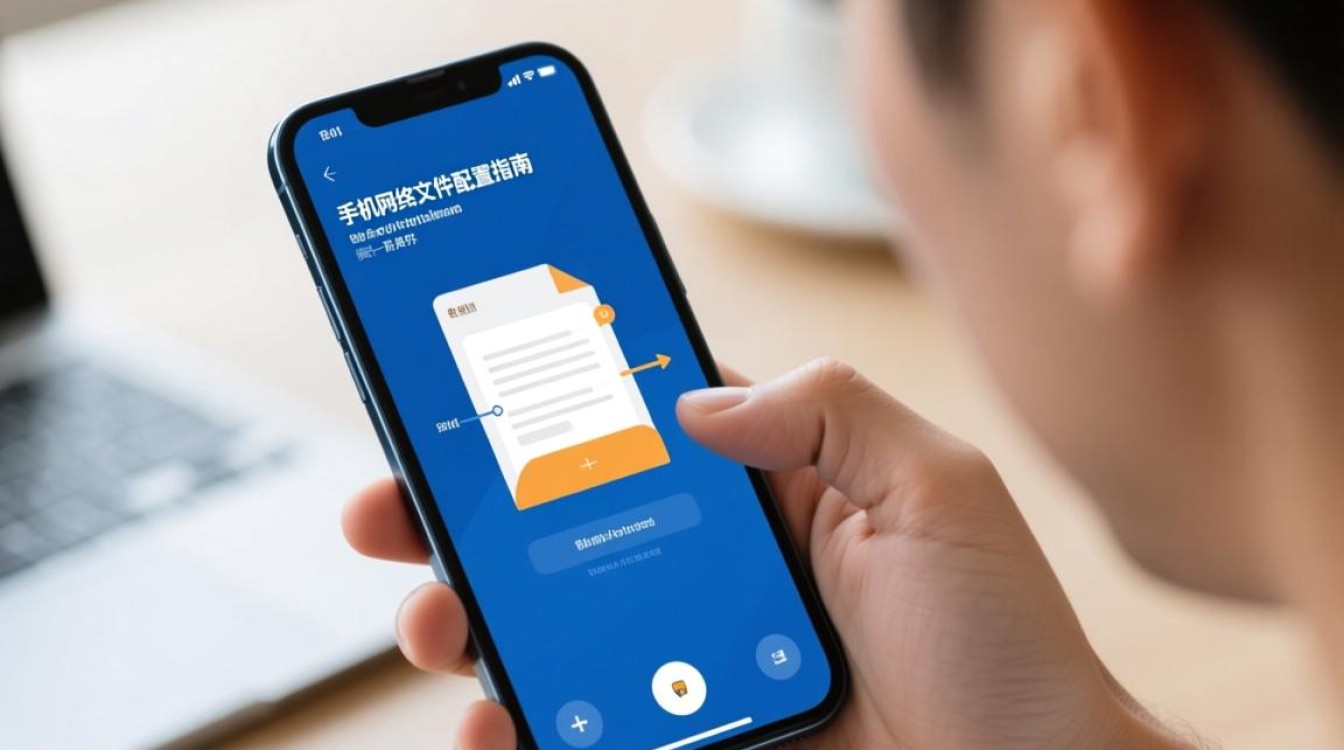
设置静态IP地址
在“Wi-Fi”网络详情页面,点击“IP设置”,选择“静态IP”。
输入网络文件信息
在静态IP设置界面,输入以下信息:
- IP地址:根据您的网络环境设置,通常为192.168.1.100(示例)
- 子网掩码:通常为255.255.255.0
- 默认网关:通常为192.168.1.1
- DNS服务器:通常为8.8.8.8(谷歌DNS)
保存设置
完成以上信息输入后,点击“保存”按钮,手机将自动重新连接Wi-Fi网络。
常见问题解答(FAQs)
问题:为什么我的手机无法连接Wi-Fi?
解答:请检查以下原因:
(1)确保您的手机已开启Wi-Fi功能。
(2)检查Wi-Fi密码是否正确。
(3)确保您的手机与Wi-Fi路由器信号良好。
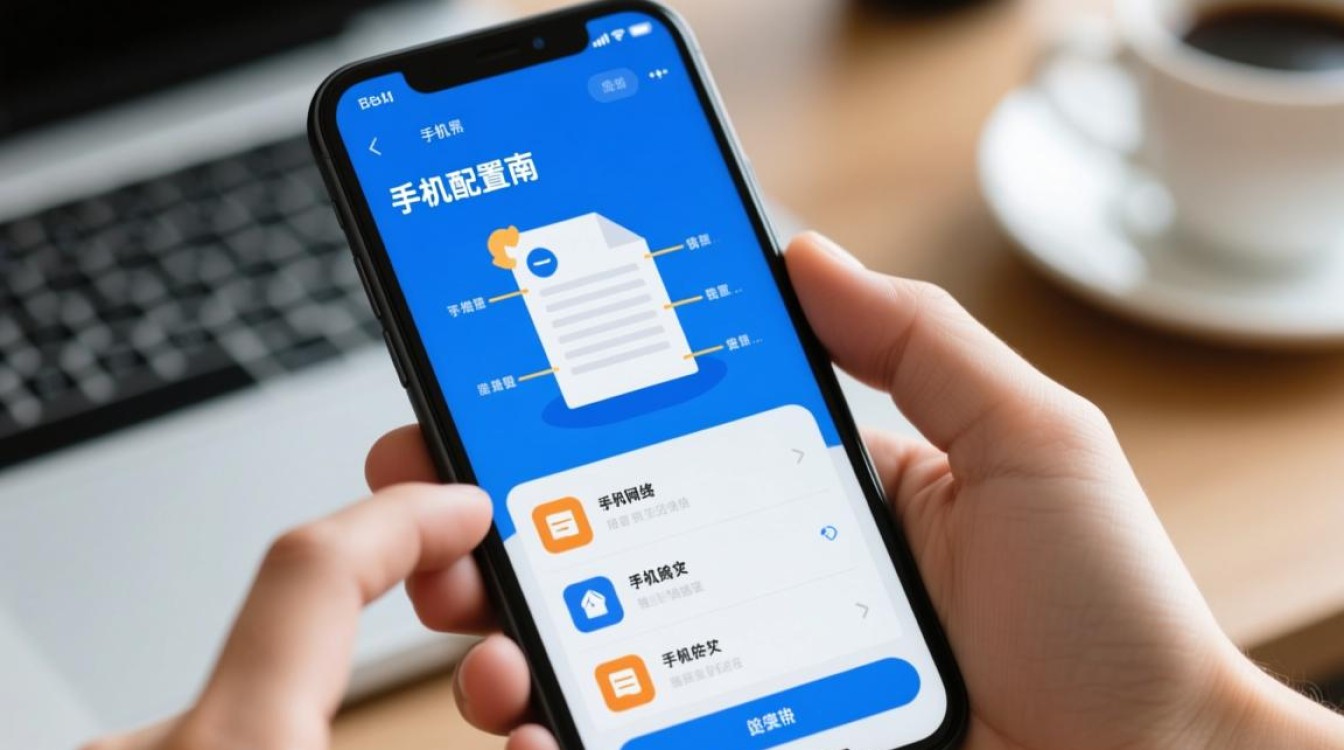
(4)尝试重启路由器或手机。
问题:如何修改手机网络文件配置?
解答:请按照以下步骤进行操作:
(1)进入手机设置,选择“网络与互联网”。
(2)点击“Wi-Fi”,找到已连接的Wi-Fi网络。
(3)点击网络详情,进入IP设置。
(4)选择“静态IP”,输入相应的网络文件信息。
(5)保存设置,手机将自动重新连接Wi-Fi网络。
通过以上步骤,您已经成功配置了手机网络文件,希望本文能对您有所帮助。
图片来源于AI模型,如侵权请联系管理员。作者:酷小编,如若转载,请注明出处:https://www.kufanyun.com/ask/54722.html




